如何在EXCEL工作表实现成绩快速判断
我们在使用EXCEL统计学生成绩时,需要对成绩判断实现对成绩的评优。那么,如何在EXCEL工作表实现成绩快速判断呢?本文带大家了解一下,一起来看看吧~

工具/原料
Excel版本:Microsoft Office 专业增强版 2016
电脑系统:windows 10
方法/步骤
1.打开Excel工作表。假设有一份学生成绩,我们需要对学生成绩进行评级。
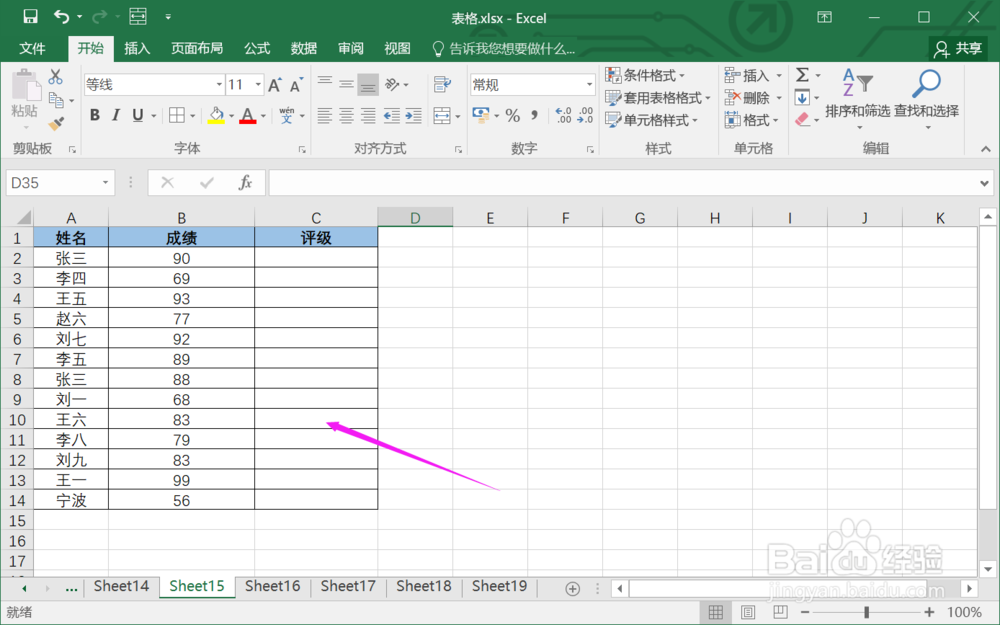
2.复制成绩列的值到评级列。

3.选择评级列的单元格,右键找到“设置单元格格式”。

4.进入单元格格式设置,找到“自定义”。

5.在自定义格式的类型输入【[>=80]优秀;[>=60]及格;不及格;】。注意全角与半角的区别,这里面使用半角。
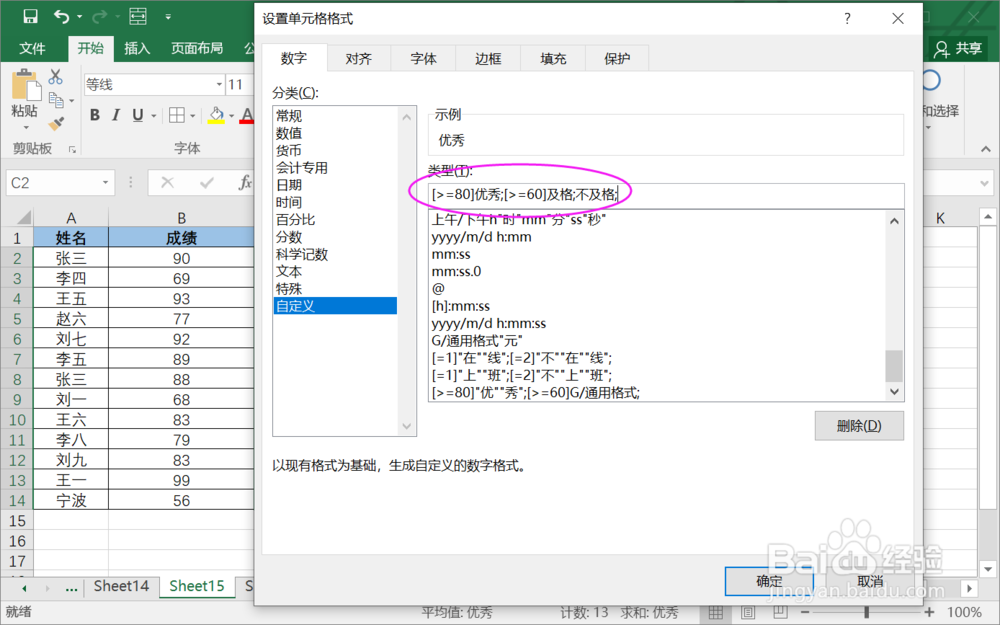
6.确定后,完成了成绩的评级判断。

总结:
1.打开Excel工作表。
2.复制成绩列的值到评级列。
3.选择评级列的单元格,右键找到“设置单元格格式”。
4.进入单元格格式设置,找到“自定义”。
5.在自定义格式的类型输入【[>=80]优秀;[>=60]及格;不及格;】。
6.确定后,完成了成绩的评级判断。
注意事项
Tips:通过对成绩的判断,可以快速生成评级,快来试试吧。
声明:本网站引用、摘录或转载内容仅供网站访问者交流或参考,不代表本站立场,如存在版权或非法内容,请联系站长删除,联系邮箱:site.kefu@qq.com。
阅读量:97
阅读量:41
阅读量:183
阅读量:59
阅读量:87